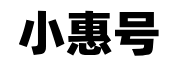最简单安装安卓子系统(Windows上畅快使用安卓应用)
Windows安卓子系统,英文名称:Windows Subsystem For Android。Windows安卓子系统的出现,可以让大家像平时使用PC桌面软件一样,去安装和使用安卓软件,实现Windows系统上安卓应用多窗口、多任务、自由拖拽缩放等功能,十分方便快捷。
在Windows上使用安卓应用
相比于传统的电脑系统安卓模拟器,Windows11的安卓子系统更加流畅,更重要的一点就是apk兼容性更好。传统的安卓模拟器大多只对某些游戏进行了优化,安装日常使用的apk经常出现无法正常使用的问题,而Windows安卓子系统这方面似乎好很多。
下面演示如何安装和使用Windows安卓子系统。
硬件要求Windows11安卓子系统对硬件有一定的要求,如果硬件配置较低,运行可能会出现卡顿、甚至无法运行的情况,所以微软也提到了相关的硬件配置要求:
内存:8GB(最低)和 16GB(推荐)。
存储类型:固态驱动器(SSD)。
处理器:你的设备应满足Windows 11 的要求,即 Core i3 8th Gen,Ryzen 3000,Snapdragon 8c 或以上。
处理器类型:x64 或 ARM64。
虚拟机平台:这个可选的设置是用于虚拟化的,你需要从控制面板上启用该设置。
安装方法1、把Windows11系统更新到最新版本
目前Windows11最新的版本是22H2版本,为了达到更好更稳定的体验效果,建议更新到Wndows11的最新版本22H2版本。
Windows11最新的版本22H2版本
可以通过Windows自带的“Windows更新”程序去更新,也可以通过下载Windows11 22H2镜像包进行直接升级(可选择保留当前应用和配置)。
如果通过镜像升级,可以到以下地址下载Windows11 22H2镜像:
https://next.itellyou.cn/Original/#cbp=Product?ID=42e87ac8-9cd6-eb11-bdf8-e0d4e850c9c6
Windows11 22H2镜像下载
2、修改系统的【国家或地区】为美国
由于微软采用分批推送WSA的策略,中国区域暂时不支持安装Windows11子系统,因此需要把系统上的【语言和区域】中的【国家和地区】一项更改为“美国”(只改“国家和地区”一项即可)。如下图所示:
修改系统的【国家或地区】为美国
3、安装【Amazon Appstore】
Microsoft Store
在【开始】菜单中,打开微软应用商店【Microsoft Store】,在搜索栏中搜索【Amazon Appstore】,然后点击【安装】。安装Amazon Appstore分为几步,依次点击安装即可。(如果没有安装按钮,请确保上一步【国家和地区】已修改,修改后再重新打开Microsoft Store)
安装Amazon Appstore
安装Amazon Appstore
4、安装【Amazon Appstore】完毕后,重启电脑,检查子系统是否成功安装
在开始菜单栏上搜索【Android】,如果出现【适用于Android的Windows子系统设置】,则说明已经成功安装了Windows子系统,如果没有出现,尝试重复以上第3步的操作。
适用于Android的Windows子系统设置
安装Amazon Appstore后,可在Microsoft Store中找到安装的子系统,如下图所示。
安卓子系统安装情况
打开安装的Amazon Appstore,可看到如下【亚马逊应用商店】的界面,这是个应用市场,可登录上去看看,也可不用管它,我们可以不用这个去安装安卓apk。
Amazon Appstore开始界面
5、打开系统【开发者模式】
在开始菜单栏上搜索【Android】,打开【适用于Android的Windows子系统设置】。
打开【适用于Android的Windows子系统设置】
打开【开发人员】,打开【开发人员模式】。
打开【开发人员模式】
6、安装APK安装程序
在微软应用商店Microsoft Store中搜索【WSA】或者【apk安装工具】,选择【APK安装程序】进行下载安装。
安装APK安装程序
安装APK安装程序
7、下载APK安装包,通过【APK安装程序】安装安卓应用
安装完成【APK安装程序】后,就可以通过豌豆荚等下载apk安装包,然后直接双击apk安装包进行安卓软件安装了(【APK安装程序】默认关联apk后缀文件,可直接打开安装)。
豌豆荚下载apk
双击apk直接安装
也可通过打开【APK安装程序】,选取apk进行安装。
通过打开【APK安装程序】,选取apk进行安装
8、安装完成,打开体验安卓应用
安装完成后,就可以通过开始菜单打开已安装的安卓应用了。也可以把安卓软件快捷方式放到桌面,和普通软件一样使用安卓软件。
Windows上的安卓应用
附录:WSA无法启动解决方法1、无法启动适用于 Android 的Windows子系统
(1)确保在可选的 Windows 功能中启用虚拟机平台。
(2)确保设备在BIOS中启用了虚拟化。
(3)如果正在虚拟机中运行适用于 Android 的Windows 子系统,确保已为主机上的虚拟机启用嵌套虚拟化。
一般情况下,没有开启虚拟机平台和虚拟化,就会弹出这样的提示。
2、开启虚拟机平台
依次打开【控制面板】 ,【程序】,【启用或关闭 Windows 功能】,勾选【虚拟机平台】,确定、然后重启电脑。
3、开启BIOS 虚拟化
任务管理器里可以查看是否已启用虚拟化。
如果此处【虚拟化】没有显示【已启用】,请进入BIOS设置启用虚拟化。各主板设置略有不同,不会的自行搜索一下设置教程。
结语好了,以上为Windows安卓子系统的安装教程,如果安装过程中有遇到什么问题,欢迎留言评论,尽量回复!
,